●○● イラレ道場-カンタンレッスン ●○●
みなさま、おはこんばんちは\(^。^) 千葉名人 でございます(^◇^)
今日も楽しくIllustratorの使い方をレッスンしましょう !
★☆★ 「スムースツール」の使い方 ★☆★
Illustratorのツールの中には、さらに細分化されてツールが隠されています。
その隠れツールを出す方法は、クリックしたまま待っていると出てきますが、その中でも便利なツールの1つ「スムースツール」の使い方についてレッスンです(‘v‘)r
1. スムースツールの出し方(鉛筆ツールの中に隠れているので、表示させます)
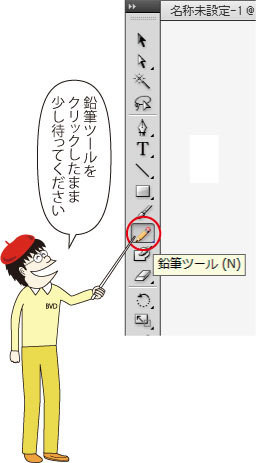
2. 出てきたスムースツールのアイコンを選びます
3. 詳細な設定が出来ます。自分でテストして最適値を探しましょう(‘v‘)r 下はオレの設定です。
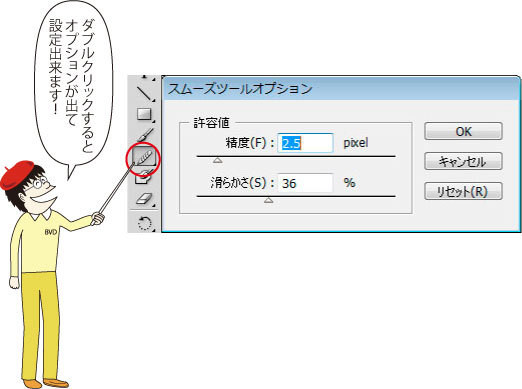
4. 試しに、カクカクしたパスのラインを作って、その上をスムースツールでなでてみました。
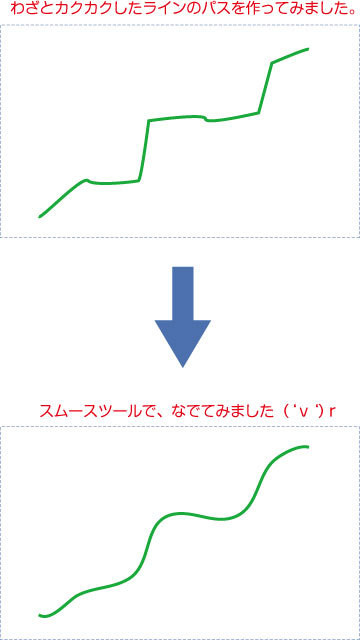
5. イラストで作成したラインやブラシのパスの調整で、スムースツールは便利です。

Photoshopとは違う、ベジェ曲線を持つIllustrator特有の便利な機能だと思います\(^。^)
ラインの作り直しが、ラスターデータより簡単で自由自在です。
慣れるとペンツールやブラシツールで一発でラインが決まるので、スムースツールを使う頻度が減ってくるかも知れませんが、上達してもピンポイントで使いたいと思わせる便利なツールで古いバージョンのIllustratorからお馴染みの便利機能です。
初心者でまだ使ったことがないみんなは、スムースツールをぜひ使ってみてください (^_-)☆
< 関連Tips >
Illustratorの隠れツールの使い方(古いバージョン版)<基本は同じです>
ブラシツールやスムースツールでライン調整している動画
 はい、それではまた次回!楽しくレッスンしましょうね (^^ )
はい、それではまた次回!楽しくレッスンしましょうね (^^ )
お楽しみにね(^_-)☆

https://www.illareya.net/wp-content/uploads/ameimg/blog_import_58477b09cc091.gif
Illustrator用素材の宝庫! イラレ屋はこちら\(^_^)
パターンスウォッチを線幅やパターンを固定したまま拡大縮小する方法 >>www.illareya.net/line-keep.html

<Illustratorのアップグレードリンク>
http://www.adobe.com/jp/support/downloads/ilwin.html <win版Illustratorのバージョンアップ>
http://www.adobe.com/jp/support/downloads/ilmac.html <mac版Illustratorのバージョンアップ>
↑ 応援クリックお願いします \(^o^ )
| illustrator革命!イラレ通信\(^◇^)/ |
|---|
| カンタン!イラレ道場\(^◇^) |
|---|





コメント
SECRET: 0
PASS:
スムースじゃなくてスムーズ
最後のスは濁ります。
SECRET: 0
PASS:
>通りすがりさん
ありがとうございます。誤字が多くてすみません。またなにか間違いがあったら教えてください。
本当にありがとうございますm(_ _ )m
SECRET: 0
PASS:
わかりやすい講座ばかりで
いつも助かってます。本当にありがとうございますm(_ _)m
SECRET: 0
PASS:
>Yさん
嬉しいコメントありがとうございます ^^
いっぱい新しいレッスンがたまってますので楽しみにしててください(^^ )r
どーもありがとー(^v^)/